1 安装和破解pycharm
1.1 解压下载好的pycharm包
1.2 下载破解文件JetbrainsCrack-3.1-release-enc.jar
并复制到/pycharm-2018.1.4/bin文件夹下。
1.2.1 安装JetbrainsCrack-3.1-release-enc.jar需要java环境
参考此处安装java
link:https://www.linuxidc.com/Linux/2016-11/136958.htm
1.2.2 安装JetbrainsCrack-3.1-release-enc.jar
$ sudo java -jar JetbrainsCrack.2.6.2.jar
>>
Usage:
1. Copy the jar file to bin directory.
2. Modify “bin/*[idea|clion|…][64].vmoptions” file.
Append “-javaagent:JetbrainsCrack.jar” to end line.
3. Run *[idea|clion|…].sh.
4. Entry any character.
5. If you need modify “licenseeName”, please modify and using key:
{
“licenseId”:”ThisCrackLicenseId”,
“licenseeName”:”Rover12421”,
“assigneeName”:”“,
“assigneeEmail”:”rover12421@163.com”,
“licenseRestriction”:”For Rover12421 Crack, Only Test! Please support genuine!!!”,
“checkConcurrentUse”:false,
“products”:[
{“code”:”II”,”paidUpTo”:”2099-12-31”},
{“code”:”DM”,”paidUpTo”:”2099-12-31”},
{“code”:”AC”,”paidUpTo”:”2099-12-31”},
{“code”:”RS0”,”paidUpTo”:”2099-12-31”},
{“code”:”WS”,”paidUpTo”:”2099-12-31”},
{“code”:”DPN”,”paidUpTo”:”2099-12-31”},
{“code”:”RC”,”paidUpTo”:”2099-12-31”},
{“code”:”PS”,”paidUpTo”:”2099-12-31”},
{“code”:”DC”,”paidUpTo”:”2099-12-31”},
{“code”:”RM”,”paidUpTo”:”2099-12-31”},
{“code”:”CL”,”paidUpTo”:”2099-12-31”},
{“code”:”PC”,”paidUpTo”:”2099-12-31”},
{“code”:”DB”,”paidUpTo”:”2099-12-31”}
],
“hash”:”2911276/0”,
“gracePeriodDays”:7,
“autoProlongated”:false}
6. If show error msg : “Error opening zip file or JAR manifest missing : JetbrainsCrack.jar”
please modify the jar file path to absolute path in “bin/*[idea|clion|…][64].vmoptions” file.
1.3 打开bin文件夹下的pycharm64.vmoptions文件,在最后一行添加
-javaagent:<JetbrainsCrack-3.1-release-enc.jar的绝对地址>/JetbrainsCrack-3.1-release-enc.jar1.4 安装pycharm
./pycharm.sh1.5 跳出激活,选择中间的,随便输激活码都行,然后active
1.6 安装完成后,打开工程在file----settings-----project interpreter设置python环境。如图所示
注意为了防止不必要的python库加载错误,和ROS库或者你的库加载出错,这里勾选了inherit global site-packages和Make available to all projects这两个选项。
2 因为pycharm无法建立ROS的工程,因此需要自己先用commend-line中的catkin tool构建ros的包
3 然后pycharm---->open project(选择对应的文件夹)---->找到你的python文件,或者建立python文件开始编写。完成后选择debug即可,看到效果。
4 我遇到的问题。
我在添加msg后,import始终没法找到我的msg模块,原因是因为python_path中不包含你的msg的py文件。查看后发现,在~/your workspace/devel/lib/python2.7/dist-packages下的包中/msg下有对应的python文件及module。这说明不是建立msg的方法不对。
通过:
>>> import sys
>>> sys.path可以查看当前的pycharm包含的python路径。
经过核查,确实不包含我的路径。
最有效果的解决办法是:增加.pth文件
在site-packages添加一个路径文件,如mypkpath.pth,必须以.pth为后缀,写上你要加入的模块文件所在的目录名称。
linux(ubuntu)
/usr/local/lib/python2.7/dist-packages
下建立一个.pth文件,并写入你的包的绝对路径即可。例如myROSpkg.pth---------文件中直接粘贴绝对路径例如/home/<user name>/<your workspace>/devel/lib/python2.7/dict-packages
即可解决问题。
5 pycharm打开脚本报错Gtk-Message: Failed to load module "canberra-gtk-module"
解决办法:
sudo apt-get install libcanberra-gtk-module
6 pycharm的卸载
6.1 删除安装文件夹目录
6.2 在home文件夹下有.Pycharm的隐藏配置目录,也删掉就可以了。
7 创建桌面快捷方式和命令行快捷方式
在tools----create command-line Launcher和create Desktop Entry
要注意创建的桌面快捷启动,没法自动加载ROS开发环境,需要对快捷方式文件修改
sudo gedit /usr/share/applications/jetbrains-pycharm.desktop修改如下:
[Desktop Entry]
Version=1.0
Type=Application
Name=PyCharm Professional Edition
Icon=/home/<usr name >/software/pycharm-professional-2018.1.4/pycharm-2018.1.4/bin/pycharm.png
Exec="/home/<usr name >/software/pycharm-professional-2018.1.4/pycharm-2018.1.4/bin/pycharm.sh" %f
Comment=The Drive to Develop
Categories=Development;IDE;
Terminal=false
StartupWMClass=jetbrains-pycharm在Exec="/home/<usr name >/software/pycharm-professional-2018.1.4/pycharm-2018.1.4/bin/pycharm.sh" %f这行之前加上
bash -i -c,向这样
Exec=bash -i -c "/home/<usr name >/software/pycharm-professional-2018.1.4/pycharm-2018.1.4/bin/pycharm.sh" %f即可解决,无法自动加载ROS环境的问题。










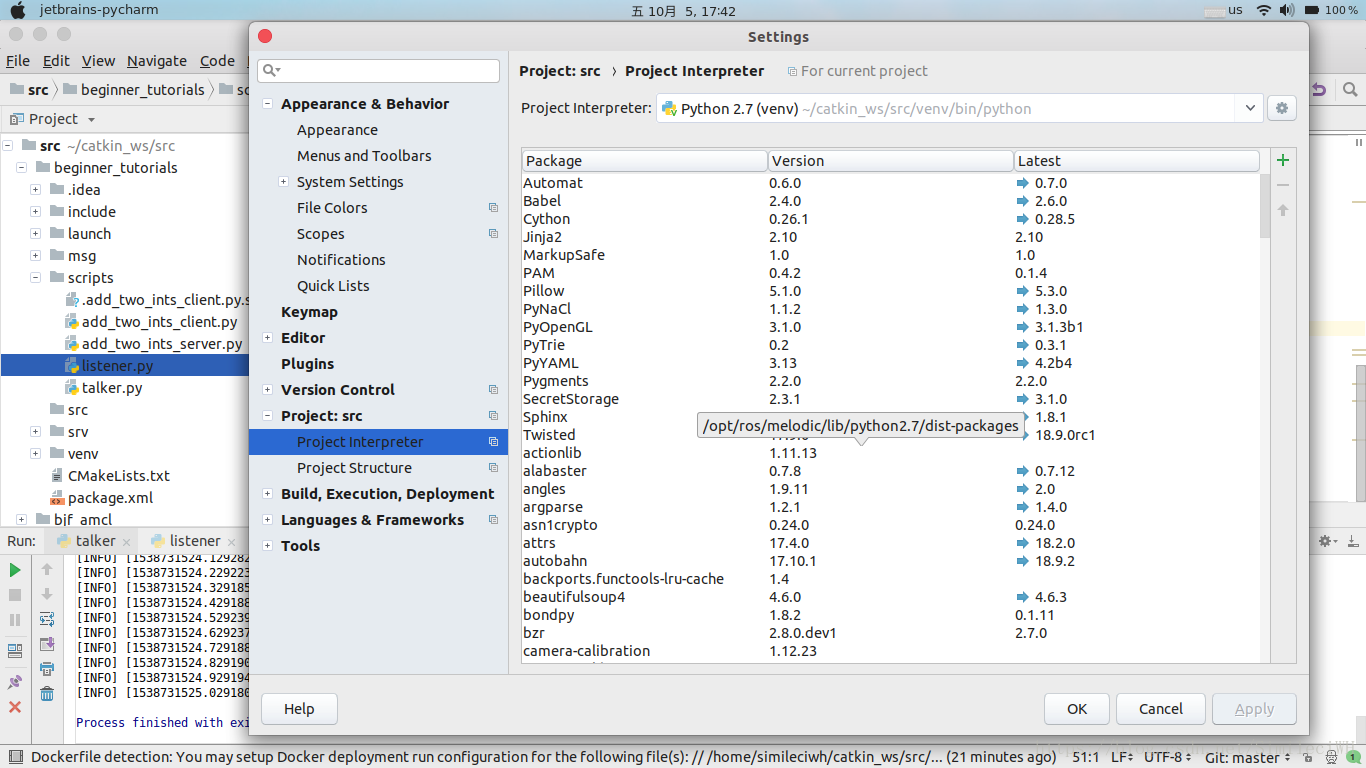
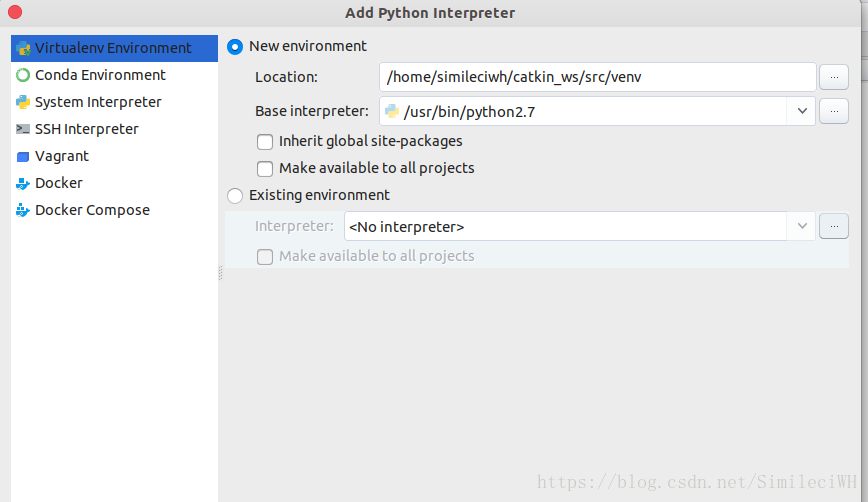













 3358
3358











 被折叠的 条评论
为什么被折叠?
被折叠的 条评论
为什么被折叠?








